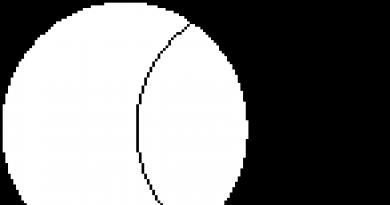Самодельный Arduino. Делаем Arduino с нуля Цветомузыка на микроконтроллере Arduino ATmega8
Держа в руках оригинальную плату Ардуино, в голове зародилась мысль о сборке её клона. Посидев, подумав над проектом, было решено уместить все на односторонней плате, а для связи с компьютером снабдить плату микросхемой FT232RL. Во избежание вывода из строя USB порта компьютера, из-за превышения потребляемого тока, я решил пожертвовать возможностью питания от USB, но более детально об этом ходе чуть позже.
Итак, дорогие читатели, представляю вашему вниманию нашу версию клона Ардуино. Встречайте Paduino FT232RL
Как уже говорилось выше, плата имеет недостаток - лишена возможности питания от юсби порта. Однако, благодаря использованию микросхемы FT232RL, на плате присутствует выход 3.3В. Также к доп. функционалу хочется отнести наличие джампера автоматической загрузки (ENABLE), а также джампера (JP LED13), позволяющего отключить не всегда используемый светодиод подключенный к пину под номером 13.
Также, вдобавок к уже имеющемуся выходу Vin на Arduino, был добавлен выход VTG INPUT . На мой взгляд, стандартный вывод Vin имеет ряд недостатков, хотя с другой стороны плюсов. К недостаткам можно отнести потерю напряжения на диоде (0.6-0.8 вольта), также при запитывании Arduino не от разъема питания, а непосредственно от гребенок мы теряем защиту от переполюсовки т.к. выход Vin на схеме расположен после защитного диода. На выводе VTG INPUT мы же всегда имеем напряжение равное входному без каких либо потерь, а также при запитывании Arduino через гребенки функционал защиты от переполюсовки сохраняется т.к. на схеме выход расположен перед защитным диодом. К достоинствам вывода Vin можно отнести то, что при правильно поданном питании на нем всегда будет плюс, в противном же не будет ничего, в то время как на VTG INPUT либо минус либо плюс.
Смыслом данной модификации является возможность питания самодельных мотр шилдов представленных на этом сайте и нашего клона Arduino от одного источника питания без каких либо потерь питающего напряжения.
Так, как ФТшка в данной сборке использует только землю и сигнальные линии USB порта, то, полистав даташит, повесим на неё обвязку в следующей конфигурации:

В этот раз все этапы изготовления я пропущу. Из процесса изготовления приложу только фото протравленной и залуженной платы до начала монтажа элементов.

Пару слов об FT232RL. Микросхемка довольно таки мелких размеров. Для того чтобы вы смогли оценить свои силы, привожу фото ФТшки на десятикопеечной монетке.

Приставляем Фтшку к плате, отцентровываем, смачиваем ножки флюсом, берем на жало паяльника припой в очень малом количестве, и быстро проходимся по каждой ножке. Если вы в пайке новичок, и еще не научились паять быстро, в одно касание, советую делать интервал в 10-15 секунд после каждой ножки.

Что касается размеров, то Paduino выходит не на много больше оригинальной Arduino.

Все, с изготовлением разобрались. Для работы в среде Arduino в память контроллера осталось лишь залить bootloader .
После заливки бутлоадера, нам уже ничто не мешает приступить непосредственно к программированию.
Для начала необходимо скачать среду Arduino. Скачать последнюю версию можно на сайте производителя .
Подключаем наш клон к компьютеру, при наличии интернета устройство должно определиться автоматически.
Если при подключении драйвер на FT232RL не уcтановился в автоматическом режиме, тогда скачаваем драйвер на свою ОС с сайта производителя FTDI.
В комментариях к статье, человек указал на возможность конфликта новых драйверов на FT232RL с сайта производителя. В связи с этим лучше установить драйвер из среды Arduino IDE (arduino-1.0.5-windows\arduino-1.0.5\drivers\FTDI USB Drivers)
Открываем скачанную идешку и выбираем плату. Плата будет отображаться как Arduino NG or older w/ATmega 8 при использовании контроллера ATmega 8, либо как Arduino NG or older w/ATmega 168 при использовании ATmega168.

Затем выбираем COMport к которому подключена плата. У меня кабель определился под девятым номером.

Для проверки работоспособности зальем в контроллер тестовую программку-мигалку, выполнив следующие действия


После успешной загрузки вы должны увидеть следующее

Если все заработало, то поздравляю вас. Вы собственноручно собрали полноценный клон USB Arduino.
В архиве лежит шаблон под ЛУТ и список деталей.
Открываем изображение => Печать => Во всю страницу
Для облегчения распайки smd компонентов с обратной стороны платы, где нет маркировки, приведу картинку.
Хочется отметить, что на smd конденсаторах нет маркировки номиналов, но для облегчения распайки на картинке я их нанес. 104 - 0,1 мкФ, 22 - 22пФ.
Общие сведения
Этот вариант Arduino-контроллера, если уж не самый простой, то уж наверняка самый доступный для самостоятельного изготовления. В основе - уже ставшая классической схема Arduino на контроллере ATMega8.
Всего разработано два варианта:
- Модульный
- Одноплатный
Модульный вариант
Этот вариант контроллера состит из трех плат:
Одноплатный вариант
Все тоже самое, только на одной плате:

Плата выполнена из одностороннего фольгированного текстолита и может быть повторена в домашних условиях с использованием, наприрмер, ЛУТ-технологии. Размеры платы: 95x62
Программирование микроконтроллера
После сборки платы - необходимо "прошить" контроллер, загрузить в него "bootloader" - загрузчик. Для этого потребуется программатор. Берем чистый контроллер типа ATMega8, устанавливаем его в программатор, подключаем к компьютеру. Я использовал программатор Программатор AVR ISP mkII c адаптером ATMega8-48-88-168 . Программируем с помощью Arduino IDE, она сама выставит необходимые fuse bits. Последовательность такая:
1. Выбор программатора (Сервис > Программатор > AVRISP mkII). Если этот программатор используется впервые - необходимо установить драйвер AVRISP-MKII-libusb-drv.zip . Если используется не AVRISP mkII, а другой программатор, то из списка нужно выбрать нужный.
2. Выбор платы для микроконтроллера (Сервис > Плата > Arduino NG or older w/ ATmega8). Если используется не ATmega8, а другой микроконтроллер, то и платку нужно выбирать соответствующую ему.
3. Запись bootloader (Сервис > Записать загрузчик).
4. Устанавливаем контроллер на плату, и все, Arduino готова к работе.
Для работы с микроконтроллером ATmega8 или с Arduino устройством на ATmega8 в среде разработки Arduino программу Arduino необходимо настроить. Нужно добавить в файл hardware/arduino/boards.txt параметры поддерживаемых устройств на микроконтроллере ATmega8.
Возможно, будет необходимо добавить файлы bootloader (загрузчик) в папку hardware/arduino/bootloaders/optiboot.
Микроконтроллер ATmega8 может работать на частоте 0-16МГц при напряжении ~5В, а ATmega8L на частоте 0-8МГц и ATmega8A на частоте 0-16МГц в широких пределах напряжения питания. Это по паспорту, а практически, при напряжении 5В, все микроконтроллеры серии ATmega8 могут работать на частоте 16МГц с внешним кварцевым резонатором и на частотах 8, 4, 2, 1МГц с внутренним генератором.
Существует вариант платы Arduino на микроконтроллере ATmega8, это Arduino NG. Среда разработки Arduino (Arduino IDE) готова к работе с микроконтроллером ATmega8, но только с одним устройством - это плата Arduino NG с микроконтроллером ATmega8 на частоте 16МГц с внешним кварцевым резонатором. Так обстоят дела в Arduino v. 1.0.6. Кроме того, для Arduino NG предлагается не самый оптимальный и главное не удобный bootloader.
Для того, чтобы была возможность программировать микроконтроллеры ATmega8 работающие на разных частотах с кварцевым резонатором и без него необходимо внести изменения в файл hardware/arduino/boards.txt Например, можно добавить в него следующие секции:
# http://optiboot.googlecode.com # http://homes-smart.ru/index.php/oborudovanie/arduino/avr-zagruzchik ############################################################## atmega8o.name=ATmega8 (optiboot 16MHz ext) atmega8o.upload.protocol=arduino atmega8o.upload.maximum_size=7680 atmega8o.upload.speed=115200 atmega8o.bootloader.low_fuses=0xbf atmega8o.bootloader.high_fuses=0xdc atmega8o.bootloader.path=optiboot50 atmega8o.bootloader.file=optiboot_atmega8.hex atmega8o.bootloader.unlock_bits=0x3F atmega8o.bootloader.lock_bits=0x0F atmega8o.build.mcu=atmega8 atmega8o.build.f_cpu=16000000L atmega8o.build.core=arduino:arduino atmega8o.build.variant=arduino:standard ############################################################## a8_8MHz.name=ATmega8 (optiboot 8 MHz int) a8_8MHz.upload.protocol=arduino a8_8MHz.upload.maximum_size=7680 a8_8MHz.upload.speed=115200 a8_8MHz.bootloader.low_fuses=0xa4 a8_8MHz.bootloader.high_fuses=0xdc a8_8MHz.bootloader.path=optiboot a8_8MHz.bootloader.file=a8_8MHz_a4_dc.hex a8_8MHz.build.mcu=atmega8 a8_8MHz.build.f_cpu=8000000L a8_8MHz.build.core=arduino a8_8MHz.build.variant=standard ############################################################## a8_1MHz.name=ATmega8 (optiboot 1 MHz int) a8_1MHz.upload.protocol=arduino a8_1MHz.upload.maximum_size=7680 a8_1MHz.upload.speed=9600 a8_1MHz.bootloader.low_fuses=0xa1 a8_1MHz.bootloader.high_fuses=0xdc a8_1MHz.bootloader.path=optiboot a8_1MHz.bootloader.file=a8_1MHz_a1_dc.hex a8_1MHz.build.mcu=atmega8 a8_1MHz.build.f_cpu=1000000L a8_1MHz.build.core=arduino a8_1MHz.build.variant=standard ############################################################## a8noboot_8MHz.name=ATmega8 (no boot 8 MHz int) a8noboot_8MHz.upload.maximum_size=8192 a8noboot_8MHz.bootloader.low_fuses=0xa4 a8noboot_8MHz.bootloader.high_fuses=0xdc a8noboot_8MHz.build.mcu=atmega8 a8noboot_8MHz.build.f_cpu=8000000L a8noboot_8MHz.build.core=arduino a8noboot_8MHz.build.variant=standard ##############################################################
Теперь в программе Arduino в меню Сервис / Плата появятся следующие устройства:
- ATmega8 (optiboot 16MHz ext)
- ATmega8 (optiboot 8 MHz int)
- ATmega8 (optiboot 1 MHz int)
- ATmega8 (no boot 8 MHz int)
Первые три устройства на микроконтроллере ATmega8 содержат bootloader, являются Arduino совместимыми и в них непосредственно можно загружать скетчи (программы) из среды разработки Arduino. Четвертое устройство не содержит bootloader, это может быть отдельная микросхема ATmega8. В ATmega8 (no boot 8 MHz int) скетчи из программы Arduino можно загружать через программатор, в том числе и через программатор на базе платы Arduino.
ATmega8 (optiboot 16MHz ext) работает с внешним кварцевым резонатором, остальные устройства с внутренним генератором.
Параметры в файле hardware/arduino/boards.txt определяют fuse биты, путь к файлу загрузчика (bootloader), тип микроконтроллера и его частоту. Fuse биты записываются в микроконтроллер (с загрузчиком или без него) когда вы выбираете пункт меню Сервис / Записать загрузчик . Fuse биты определяют на какой частоте будет работать Ваш микроконтроллер и другие важные параметры, в том числе и такие, от которых зависит его работоспособность, перепрограммируемость и т.д.
Fuse биты НЕ записываются в микроконтроллер когда вы заливаете скетчи. Если в меню Сервис / Плата будет выбрано не подходящая платформа то:
- При загрузке скетчей
- Не подходящая частота - приводит к изменению скорости работы программ
- Не подходящий процессор - приводит к неработоспособности программ
- При записи загрузчика
- Не подходящая частота - может привести к неработоспособности микроконтроллера в данной системе
- Не подходящий процессор (fuses) - к блокировке микроконтроллера
Внимание , Ваши не корректные действия могут вывести из строя микроконтроллер для восстановления которого потребуется программатор.
Bootloader для микроконтроллера ATmega8.
Optiboot bootloaders для различных рабочих частот микроконтроллера можно скачать с сайта Конструктор загрузчика .
Bootloaders Optiboot - это не зависимая свободная разработка загрузчиков, признанная разработчиками Arduino. Optiboot предназначен для использования в разных вариантах Arduino и для множества микроконтроллеров Atmel. Основные отличия загрузчика Optiboot от конкурентов - это до четырех раз уменьшенный размер кода, сокращение бесполезных задержек в работе микроконтроллера, высокая скорость загрузки скетчей с компьютера.
Размещайте файлы bootloaders в программе Arduino в соответствии с тем, что написано в файле hardware/arduino/boards.txt. Например, для устройства ATmega8 (optiboot 16MHz ext) файл загрузчика необходимо поместить в папку hardware/arduino/bootloaders/optiboot50 и имя файла должно быть optiboot_atmega8.hex
Arduino своими руками
Ну вот и настало время освоить платформу для duino самостоятельно. Для начала разберемся, что нам может потребоваться. Для начал было бы не плохо определиться, на базе чего мы будем делать наш экземпляр отладочной платы. Чтобы упростить изначальную задачу, я предлагаю использовать USB-(UART)TTL адаптер для загрузки скетчей. Это упростит нам жизнь в разы. лично я буду использовать дешевенький адаптер, заказанный в ныне несуществующем интернет-магазине, но все также рабочий.
При построении нашей Duino будем стараться использовать минимальное количество элементов. По мере освоения будем добавлять необходимые компоненты.
Для ознакомления найдем схемы различных платформ на официальном сайте:
На мой взгляд схемы хорошие, но неплохо было бы посмотреть уже проверенные реализации "самоделок", мне очень понравились 3 варианта:
Соорудим минимальную обвязку нашему устройству.На первом этапе деталей необходимо минимум:
Собственно сам МК atmega328P (в моем случае, хотя может использоваться и 168 и 8)
Кварц 16 MHz
Конденсатор 22pF x 2шт.
Резистор 10k
Кнопка сброса (любая, кстати не обязательный элемент)
Вот в принципе и все, что минимально необходимо для работы микроконтроллера. Я предлагаю все наши работы иллюстрировать и проектировать в очень не плохой программке Fritzing:

Ну вот, давайте разберемся, зачем нужны данные элементы. Кнопка позволяет перезапустить микроконтроллер, резистор R1 является подтягивающим резистором для кнопки. Кварц, C1 и C2 являются внешним тактовым генератором для контроллера.
Это необходимая и достаточная обвязка, но лично я настоятельно Вам рекомендую установить керамический конденсатор 100nF параллельно основному питанию микросхемы.

Ну вот и готова наша минимальная Duino. Для того, чтобы удобнее было использовать данный отладочный инструмент, я предлагаю наклеивать на корпус подсказку с распиновкой "атмеги". Мой вариант реализован в Corel Draw:
Для начала соберем схему нашей Duino на беспаечной макетной плате, вот что получилось у меня:

Для загрузки скетчей мы будем использовать USB - TTL адаптер, на фото мой уже изрядно потрепавшийся адаптер на базе микросхемы CP2102:

Но перед загрузкой скетчей необходимо залить бутлоадер в МК, иначе, он "не поймет", что мы от него хотим. Есть масса способов, но мы будем использовать простейший. При помощи замечательного программатора USBasp:

Для начала подключим нашу Duino к программатору, это очень просто, достаточно соединить контакты программатора с Duino:
GND - масса (22 нога)
MOSI - MOSI (d11)
5V - питание "+" (7 нога)
Затем Arduino IDE -> Сервис -> "Записать загрузчик":

В процессе записи загрузчика придется подождать около 2 минут. После этого нам могут выпасть разнообразные "warning", типа "can not set SCK period" - не пугаемся и идем дальше.
Ну чтож, вот мы и готовы записать тестовый скетч "Blink" в наш новоиспеченный Duino, но есть один момент, и на нем я хотел бы остановиться. Как мы уже говорили для записи скетчей используется последовательный порт, но в "обычной" жизни МК это цифровые порты 0 и 1. Все очень просто, мы уже залили бутлоадер, он инициализирует запись новой прошивки при включении в течении нескольких секунд, после этого Duino начинает выполнять программу, которая записана у нее в памяти.
Чтобы перевести Duino в режим "приема", необходимо перезагрузить МК, для этого мы сделали специальную кнопку, но нажать ее нужно строго в определенный момент, это совсем не подходит для нас. К счастью на переходниках есть специальный вывод "RST", который достаточно подключить к 1 ноге МК, чтобы автоматически перезагружать Duino перед загрузкой скетча. Подключение очень простое, (переходник - Duino):
GND - масса (22 нога)
RXD - подключить к TXD (3 нога)
TXD - подключить к КXD (2 нога)
5V - питание "+" (7 нога)
Как Вы заметили контакты приема/передачи подключаются перекрестно. И все бы хорошо, но есть одно "но": существует огромное множество переходников, а для автоматической перезагрузки МК необходимо внедрить конденсатор на 100pF в разрыв цепи RST - перезагрузка (1 нога). В некоторых адаптерах он есть, а в некоторых - увы нет. Тут нужно только проверять, в моем экземпляре встроенного конденсатора не оказалось. В итоге схема немного "усложнилась":

Ну что же, теперь можно загрузить скетч в памяти Duino и попробовать провести несколько экспериментов =) (на фото добавлены светодиоды - индикаторы загрузки скетча):

На этот раз я поведаю о том, как сделать Ардуино своими руками, да еще и без паяльника. Схема этого простого Ардуино-клона называется Shrimp . Самодельный Shrimp полностью совместим с Arduino IDE, так что можно легко запускать на нем любые скетчи. Сразу следует отметить, что для создания Shrimp с нуля потребуется рабочая плата Ардуино. Она необходима для установки загрузчика на пустой микроконтроллер. Если под рукой нет Ардуино, то можно приобрести уже прошитый микроконтроллер и сразу прыгнуть к разделу 2. Для создания Shrimp нам потребуется:
- микроконтроллер ATMEGA328P-PU;
- резистор 10 кОм;
- конденсатор 10-100 мкФ, электролитический;
- конденсатор 22 пФ, керамический — 2 шт;
- конденсатор 100 нФ, керамический — 4 шт;
- кнопка тактовая;
- кварц 16 МГц;
- макетная плата;
- набор перемычек для макетной платы;
- USB — UART конвертер на основе FT232R, CP2102 или CH340.
1. Копирование загрузчика на чистый микроконтроллер
Обычно, чтобы записать программу в микроконтроллер требуется использовать отдельное устройство — программатор. Ардуино же хороша тем, что программатор ей не нужен. Вместо него, используется особая микропрограмма, называемая загрузчиком (bootloader). Этот загрузчик умеет принимать программы из вне и записывать их во флеш-память микроконтроллера. Так вот, загрузчик записывается в микроконтроллер на заводе. И чтобы заставить наш Shrimp работать, мы должны повторить эту процедуру. Вот здесь-то нам и потребуется другая плата Ардуино, о которой упоминалось в самом начале. Процедура установки загрузчика состоит из трёх шагов. Шаг 1. Установка на рабочую плату Ардуино специальной программы — OptiLoader Открытая программа OptiLoader позволяет прошить загрузчик optiboot в микроконтроллер нашего Shrimp. На момент написания статьи OptiLoader поддерживал микроконтроллеры: ATmega8, ATmega168, ATmega168P, ATmega168PB, ATmega328, ATmega328P, ATmega328PB. Качаем архив по одной из ссылок:- из официального репозитория: https://github.com/WestfW/OptiLoader
- с нашего сайта:
 Шаг 3. Прошивка загрузчика (bootloader)
Теперь подключим Ардуино к питанию через USB. Сразу после включения, программа начнет копирование загрузчика на чистый микроконтроллер. При это будут активно мигать светодиоды RX и TX. Как только светодиоды перестанут мигать — копирование окончено.
Если что-то пошло не так и светодиоды не мигают, можно открыть COM-монитор. OptiLoader отображает весь процесс копирования загрузчика. В случае успеха, отчет о процедуре будет выглядеть следующим образом.
Шаг 3. Прошивка загрузчика (bootloader)
Теперь подключим Ардуино к питанию через USB. Сразу после включения, программа начнет копирование загрузчика на чистый микроконтроллер. При это будут активно мигать светодиоды RX и TX. Как только светодиоды перестанут мигать — копирование окончено.
Если что-то пошло не так и светодиоды не мигают, можно открыть COM-монитор. OptiLoader отображает весь процесс копирования загрузчика. В случае успеха, отчет о процедуре будет выглядеть следующим образом.